Installatie van programma's van verwisselbare mediabron voorkomen
Soms gebruiken we verwisselbare media zoals cd-roms , diskettes en dvd's om nieuwe programma's op Windows te installeren . Dit is een gangbare praktijk en ik denk dat iedereen die Windows gebruikt er bekend mee is. Maar wat als iemand anders een aantal programma's op uw Windows heeft geïnstalleerd zonder uw toestemming en die uw Windows 11/10 in gevaar hebben gebracht? In een dergelijk geval kan uw Windows -installatie worden geruïneerd.
(Prevent)Installatie van programma's(Programs) van verwisselbare mediabron(Media Source) in Windows voorkomen
Als we Windows zo configureren dat installatie van onbekende media vanaf een verwisselbare bron niet is toegestaan, dan zal het ons helpen om onze Windows te beschermen tegen onbekende installaties, waardoor een hoge mate van veiligheid wordt bereikt. In dit artikel laat ik je zien hoe je kunt voorkomen dat gebruikers programma's installeren vanaf verwisselbare media. Als een gebruiker een programma probeert te installeren vanaf verwisselbare media, verschijnt er een bericht waarin staat dat de functie niet kan worden gevonden.
Voorkom(Prevent) verwisselbare mediabron voor elke installatie
1] Editor voor lokaal groepsbeleid gebruiken
1. Druk op de combinatie Windows Key + R , typ put gpedit.msc in het dialoogvenster Uitvoeren en druk op Enter ( Run)om(Enter) de Editor voor lokaal groepsbeleid(Local Group Policy Editor) te openen .
2. Navigeer hier:
User Configuration\Administrative Templates\Windows Components\Windows Installer
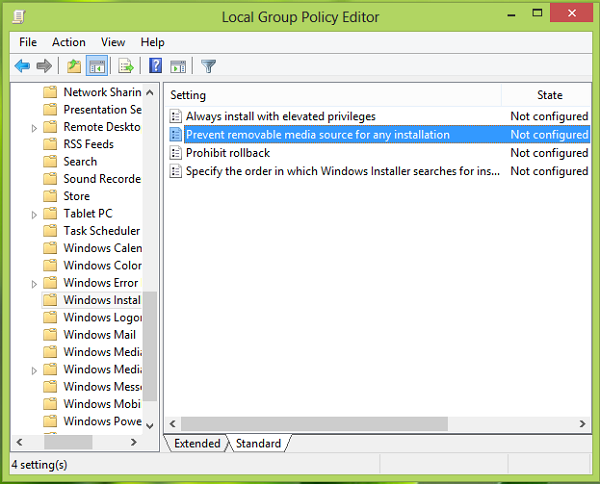
3. Zoek(3.) in het rechterdeelvenster naar de instelling met de naam Verwisselbare mediabron voorkomen voor elke installatie(Prevent removable media source for any installation) en dubbelklik erop. Je krijgt dit:
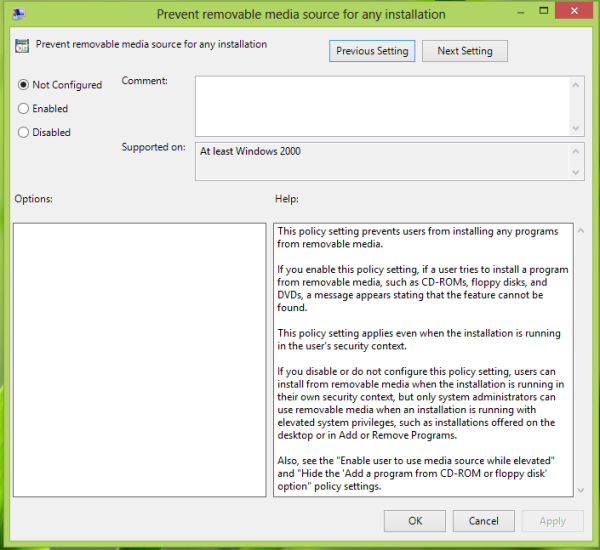
4. Selecteer In het bovenstaande venster Ingeschakeld(Enabled) om te voorkomen dat gebruikers vanaf een verwisselbare mediabron installeren. Dat is het! Start opnieuw(Reboot) op om resultaten te krijgen.
2] Register-editor gebruiken
1. Druk op de combinatie Windows Key + R , typ Regedt32.exe in het dialoogvenster Uitvoeren en druk op Enter (Run)om(Enter) de Register-editor(Registry Editor) te openen .
2. Navigeer naar deze registersleutel:
HKEY_CURRENT_USER\Software\Policies\Microsoft\Windows\Installer
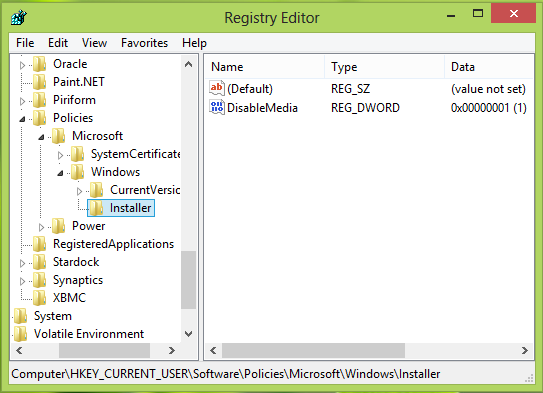
3. Maak in het rechterdeelvenster van deze locatie een DWORD met de naam DisableMedia met behulp van Right Click -> New -> DWORD . Dubbelklik(Double) op het DWORD dat zo is gemaakt om het te wijzigen, je ziet dit:
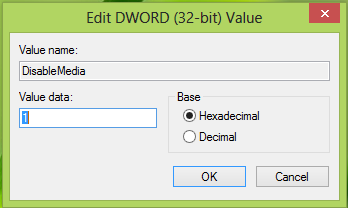
4. Voer(4.) in het gedeelte Waardegegevens(Value data) van het bovenstaande vak de waarde in die gelijk is aan 1 . Klik op OK(OK) . Sluit de Register-editor(Registry Editor) en start opnieuw op om de resultaten te zien. Dat is het!
Hope this helps!
Gerelateerd: (Related:) Hoe de installatie van verwisselbare apparaten op Windows te voorkomen .
Related posts
De aanmeldingsoptie voor beeldwachtwoord uitschakelen in Windows 11/10
Afleveringsoptimalisatie uitschakelen via Groepsbeleid of Register-editor
Schakel Developer Tools in Edge uit met behulp van register- of groepsbeleid
Uitschakelen: je hebt nieuwe apps die dit type bestand kunnen openen
Hoe bureaubladachtergrond in te stellen met Groepsbeleid of Register-editor
Schakel Sleeping Tabs in Edge in of uit met behulp van Register of Groepsbeleid
Hoe alle taakbalkinstellingen in Windows 10 te vergrendelen
Pas het Ctrl+Alt+Del-scherm aan met Groepsbeleid of Register in Windows
Beperk Office 365-telemetrie met behulp van register- en groepsbeleid
Firefox-bladwijzers maken met Groepsbeleid en Register-editor
Wijzig Windows Update Delivery Optimization Max Cache Age
Geen toegang tot gedeelde map vanwege het beveiligingsbeleid van de organisatie
Individuele gebruikers of computers uitsluiten van een groepsbeleidsobject
Hoe Groepsbeleid-editor toe te voegen aan Windows 11/10 Home Edition
Het computerbeleid kan niet worden bijgewerkt
Gelaagd groepsbeleid toepassen in Windows 11/10
Startmenu op volledig scherm inschakelen met Groepsbeleid of Register in Windows
Hoe OneDrive-synchronisatie-instellingen toe te voegen in de Editor voor lokaal groepsbeleid
Camera uitschakelen met Groepsbeleid of Register-editor
Win32 Long Paths in- of uitschakelen op Windows 11/10
